Internet Explorer範例說明:
如下圖,取消相關勾記,電腦就不會自動記憶您的帳號及密碼,或反覆要求登入。
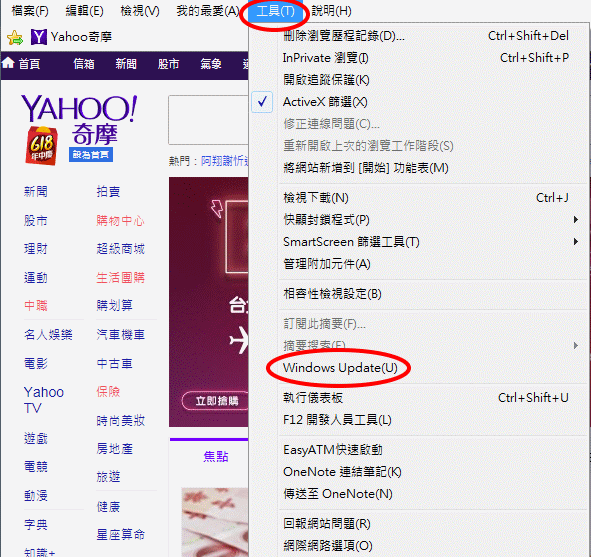
Google Chrome範例說明:
管理已儲存的密碼
您可以讓 Chrome 記住不同網站的密碼。如要在不同裝置上使用您的密碼,請
開啟 Chrome 同步功能。
開始或停止儲存密碼
在預設情況下,Chrome 會詢問您是否要儲存密碼。您隨時可以開啟或關閉這個選項。
- 在電腦上開啟 Chrome。
- 依序按一下右上方的「設定檔」圖示

 [密碼]。
[密碼]。
開啟或關閉 [顯示儲存密碼的選項]。
Fire fox範例說明:
讓 Firefox 記住帳號與密碼
當您在網站上輸入帳號與密碼後,若您並未儲存該紀錄時就會自動向您詢問是否儲存登入資料。
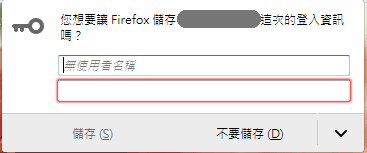
在提示方塊中:
- 若要 Firefox 記得您的帳號密碼,只需在 儲存 上點擊一下。下一次您開啟該網站時, Firefox 就會自動為您輸入。
- 若您存入了錯誤的帳號密碼,只需要在網站中重新輸入正確的帳密,Firefox 就會提示您是否要儲存。若要儲存新的帳號密碼,請在 更新 上點擊一下。
- 若要告訴 Firefox 永遠不要對目前的網站儲存帳號密碼,請點擊下拉選單,並選擇 永遠不要儲存。未來當您登入此網站時,就不會再次被詢問是否要儲存帳號密碼。
- 若您之後改變心意,想讓 Firefox 再次詢問您是否要為此網站儲存帳號密碼,您需要進入Firefox 偏好設定中並將該網站從隱私權與安全性面板中的例外清單中移除。
- 若只有這次不想要儲存帳號密碼,請點選不要儲存,您下次開啟此網站時還是會被詢問是否要儲存帳號密碼。
註: 某些網站可讓您在登入時勾選方塊即可保持登入,這是網站自己的功能,而與您是否儲存了帳號密碼進 Firefox 無關。